ผู้ใช้พีซีส่วนใหญ่ไม่คุ้นเคยกับ Windows Registry เป็นลักษณะเด่นของคอมพิวเตอร์ แต่ฉันค่อนข้างจะมองข้ามไปทั้งหมดเพราะกลัวว่าจะพัง ประเด็นหลักคือการเข้าไปยุ่งเกี่ยวกับรีจิสทรีโดยไม่รู้ว่าคุณกำลังทำอะไรอยู่อาจทำให้พีซีทำงานผิดปกติได้ หากคุณปฏิบัติตามหลักเกณฑ์เหล่านี้ คุณจะสามารถแก้ไขปัญหาได้โดยไม่ต้องสร้างใหม่
จุดต่างๆ ที่ต้องดูแลขณะแก้ไขรีจิสทรีของ Windows
สำรองข้อมูลรีจิสทรีตลอดเวลา
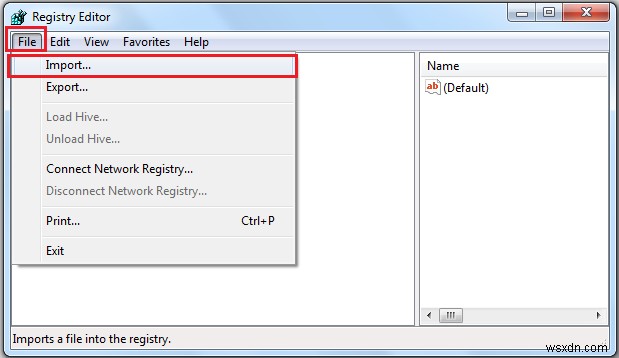
จำเป็นอย่างยิ่งที่จะต้องบันทึกข้อมูลสำรองรีจิสทรี เพื่อให้คุณสามารถกู้คืนรายการรีจิสทรีของคุณจากข้อมูลสำรองในสภาวะที่ไม่เอื้ออำนวย ต่อไปนี้เป็นขั้นตอนในการสำรองข้อมูล Windows Registry ของคุณ
ขั้นตอนที่ 1: กด Windows + R บนแป้นพิมพ์เพื่อเปิดช่อง RUN
ขั้นตอนที่ 2: พิมพ์ Regedit ในช่องข้อความ
ขั้นตอนที่ 3: เมื่อช่อง Registry เปิดขึ้น ให้คลิกแท็บไฟล์ แล้วเลือกส่งออกจากเมนูแบบเลื่อนลง
ขั้นตอนที่ 4: เลือกตำแหน่งที่จะบันทึกข้อมูลสำรองของคุณผ่าน File Explorer แล้วคลิกบันทึก
หมายเหตุ: คุณสามารถใช้ปุ่มนำเข้าเพื่อแทนที่ Registry ปัจจุบันของคุณด้วยอันที่สำรองไว้
การดูแลรักษารีจิสทรี
เมื่อคุณประสบปัญหาบนพีซี คุณจะมองหาวิธีแก้ปัญหาบนอินเทอร์เน็ต หนึ่งในวิธีแก้ไขส่วนใหญ่เสนอการปรับแต่ง Windows Registry ของคุณ อย่างไรก็ตาม ยูทิลิตี้นี้จะต้องไม่ถูกแก้ไขจนกว่าคุณจะรู้ว่าคุณกำลังทำอะไรอยู่ ปัญหาที่พบบ่อยที่สุดใน Registry คือคีย์ที่ซ้ำกันและคีย์ที่ไม่รู้จักหรือคีย์ที่เหลือ รายการที่ไม่ต้องการเหล่านี้อาจไม่ก่อให้เกิดปัญหามากนัก และควรปล่อยไว้ตามลำพัง หากคุณรู้สึกว่ามีรีจิสตรีคีย์จำนวนมากสะสมอยู่ เราขอแนะนำให้ใช้ซอฟต์แวร์ระดับมืออาชีพเพื่อลบออก
Advanced System Optimizer เป็นเครื่องมือที่สมบูรณ์แบบสำหรับ Windows PC ที่มีโมดูลมากมายที่ออกแบบมาเพื่อบำรุงรักษาคอมพิวเตอร์ของคุณ เมื่อพูดถึง Windows Registry มีสองโมดูลเฉพาะในเรื่องนี้:
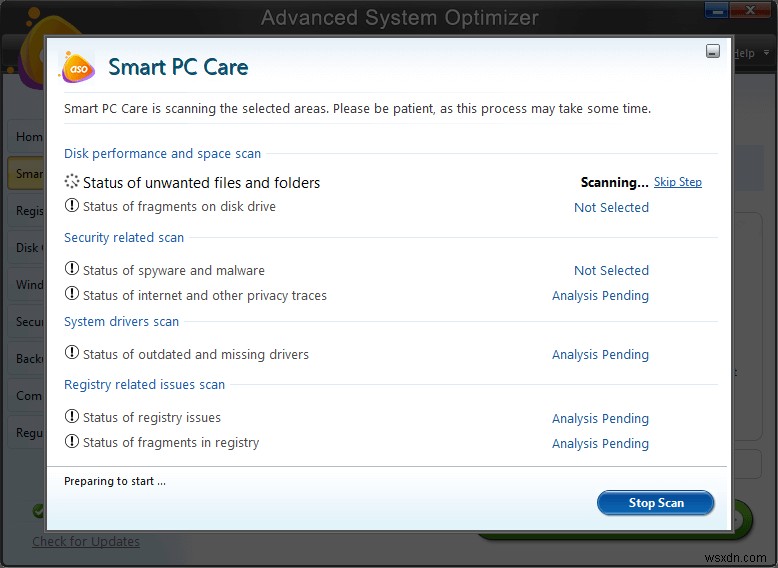
ตัวล้างรีจิสทรี: โมดูลนี้จะสแกน Windows Registry ลบการอ้างอิงข้อมูลที่ไม่ต้องการ และป้องกันโปรแกรมหยุดทำงานโดยไม่คาดคิด
เครื่องมือเพิ่มประสิทธิภาพรีจิสทรี: โมดูลนี้ช่วยจัดระเบียบ Windows Registry และลดขนาด
โมดูลทั้งสองนี้สามารถช่วยดูแล Registry ของคุณและปรับปรุงประสิทธิภาพการทำงานของคอมพิวเตอร์ของคุณได้ และส่วนที่ดีที่สุดคือกระบวนการนี้เป็นไปโดยอัตโนมัติ โดยผู้ใช้ต้องกดเพียงไม่กี่ครั้งเท่านั้น
หมายเหตุ: หากคุณลบ/ถอนการติดตั้งแอปที่ซ้ำซ้อนและไม่พึงประสงค์อย่างถูกต้องโดยใช้แอปและคุณลักษณะใน Windows รายการรีจิสตรีทั้งหมดที่เกี่ยวข้องกับแอปนั้นจะถูกลบด้วย
หลีกเลี่ยงการพิมพ์ผิด

โปรแกรมประมวลผลคำส่วนใหญ่มีตัวตรวจสอบการสะกดเป็นเครื่องมือฟรี เพื่อให้คุณสามารถแก้ไขเอกสารของคุณก่อนที่จะส่ง แต่สิ่งอำนวยความสะดวกนี้ไม่มีอยู่ในรีจิสทรีของ Windows ตอนนี้ หากคุณกำลังทำการเปลี่ยนแปลงใน Registry เพื่อแก้ไขบางส่วนของมัน ตรวจสอบให้แน่ใจว่าคุณมีไวยากรณ์และการสะกดที่ถูกต้องในบทความช่วยเหลือที่คุณอ้างถึง การสะกดผิดอาจส่งผลให้เกิดปัญหาใหญ่ที่คุณกำลังเผชิญอยู่
ลบคีย์รีจิสทรี
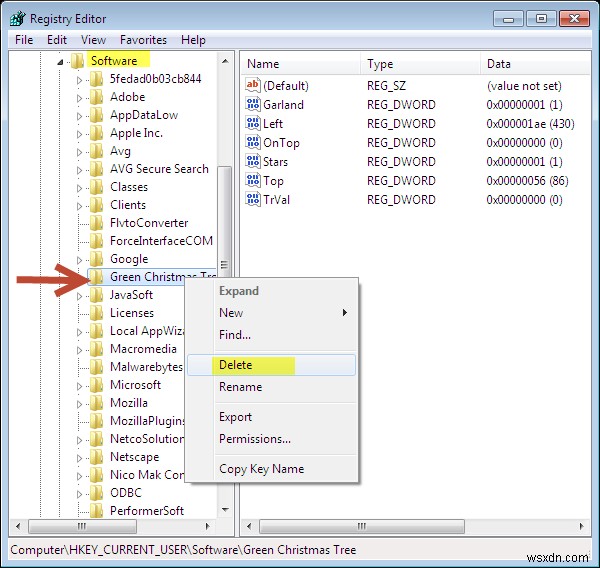
Windows Registry เป็นฐานข้อมูลลำดับชั้นของคีย์ในคอมพิวเตอร์ของคุณ หากปุ่มใดปุ่มหนึ่งหายไป อาจทำให้พีซีของคุณทำงานผิดปกติได้ เมื่อถอนการติดตั้งโปรแกรมด้วยวิธีการที่ถูกต้อง คีย์ทั้งหมดที่เกี่ยวข้องกับโปรแกรมนั้นจะถูกลบออกอย่างเป็นระบบ อย่างไรก็ตาม การลบคีย์ใด ๆ ด้วยตนเองอาจทำให้พีซีของคุณวุ่นวายได้ เมื่อเป็นเช่นนั้น คุณจะประสบปัญหามากกว่าก่อนที่จะเริ่มการซ่อมแซม
การกำจัดมัลแวร์
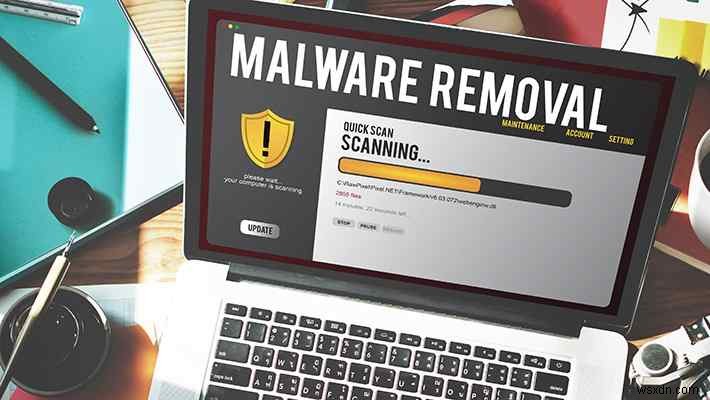
มัลแวร์เป็นหนึ่งในสิ่งที่น่ากลัวที่สุดสำหรับผู้ใช้พีซี แม้ว่าเราจะมีแอปป้องกันไวรัสมากมายที่สามารถลบมัลแวร์ได้ แต่จะกลายเป็นปัญหาร้ายแรงหากมัลแวร์เข้าสู่ Registry ของคุณและทำให้บางรายการเสียหาย ซอฟต์แวร์ Antimalware มุ่งเน้นไปที่การลบไฟล์และคีย์ที่เสียหายโดยไม่ตรวจสอบความน่าเชื่อถือหรือความสำคัญของคีย์ การลบคีย์จำนวนมากพร้อมกันโดยแอปป้องกันมัลแวร์อาจทำให้เกิดปัญหากับคอมพิวเตอร์
คุณไม่ใช่วิธีแก้ปัญหานี้ และขอแนะนำให้หลีกเลี่ยงมัลแวร์ไม่ให้เข้าสู่พีซีของคุณตั้งแต่แรก ซึ่งสามารถทำได้โดยใช้โปรแกรมป้องกันไวรัสแบบเรียลไทม์ เช่น Systweak Antivirus เพื่อตรวจสอบไฟล์และเอนทิตีทั้งหมดที่เข้าสู่คอมพิวเตอร์ของคุณ
คำแนะนำสุดท้ายเกี่ยวกับประเด็นสำคัญที่ต้องดูแลขณะแก้ไขรีจิสทรีของ Windows
Windows Registry เป็นยูทิลิตี้ที่สำคัญของระบบปฏิบัติการ Windows ที่ควบคุมอย่างสมบูรณ์ ด้วยเหตุนี้และปัญหาต่างๆ ในพีซีของคุณสามารถแก้ไขได้ง่ายๆ โดยทำการเปลี่ยนแปลงใน Registry และประหยัดเวลาและความพยายามในการติดตั้งระบบปฏิบัติการใหม่ อย่างไรก็ตาม ควรใช้ความระมัดระวังในขณะที่ใช้งานเครื่องมือนี้ และตรวจสอบขั้นตอนการแก้ปัญหาซ้ำอีกครั้งในไซต์ 2-3 แห่งก่อนที่จะดำเนินการจริง
ติดตามเราบนโซเชียลมีเดีย – Facebook, Instagram และ YouTube โปรดแจ้งให้เราทราบหากมีข้อสงสัยหรือข้อเสนอแนะในส่วนความคิดเห็นด้านล่าง เรายินดีที่จะติดต่อกลับหาคุณพร้อมวิธีแก้ปัญหา เราโพสต์กลเม็ดเคล็ดลับและคำตอบสำหรับปัญหาทั่วไปที่เกี่ยวข้องกับเทคโนโลยีเป็นประจำ


